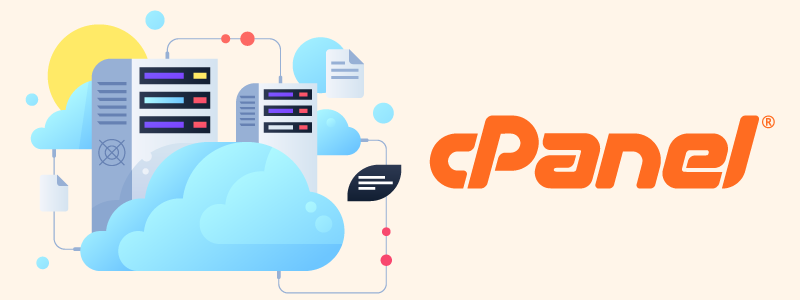En el siguiente artículo aprenderemos cómo importar una base de datos MySQL en nuestro Hosting (cPanel)
Lo primero que debemos hacer en este caso será ingresar a nuestro panel de control (cPanel) como se describe a continuación:
Tabla de contenidos
Ingresar al cPanel
Debe ingresar por https://sudominioregistrado.com/cpanel (recuerde cambiar sudominioregistrado.com por el nombre de su dominio)
En este deberá ingresar su usuario y clave que le ha brindado su proveedor de hosting. Si actualmente no la recuerda debe contactarse con el proveedor para solicitar nuevos datos.
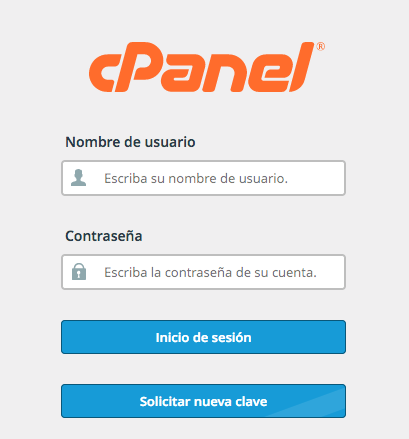
Acceder en Bases de datos MySQL
Debemos crear la nueva base de datos o verificar si ya existe. Para este procedimiento debemos ingresar a la opción Bases de datos >> Bases de datos MySQL.
(Si no cuenta con una base de datos puede acceder al siguiente link para ver «Cómo crear una Base de Datos de MySQL en su cPanel«)

Volvemos al «Home» de cPanel.
Importar base de datos Mysql desde el PhpMyAdmin
Buscamos la Sección Bases de Datos y accedemos en la opción phpMyAdmin.
- Una vez en phpMyAdmin selecciona la base de datos nueva (debe estar vacía).
- En la pestaña superior haz clic en «Importar«.
- Seleccionamos el archivo de nuestro PC (.sql o el formato descargado).
- Hacemos clic en «Continuar» o «Go» para proceder con la importación de la base de datos.
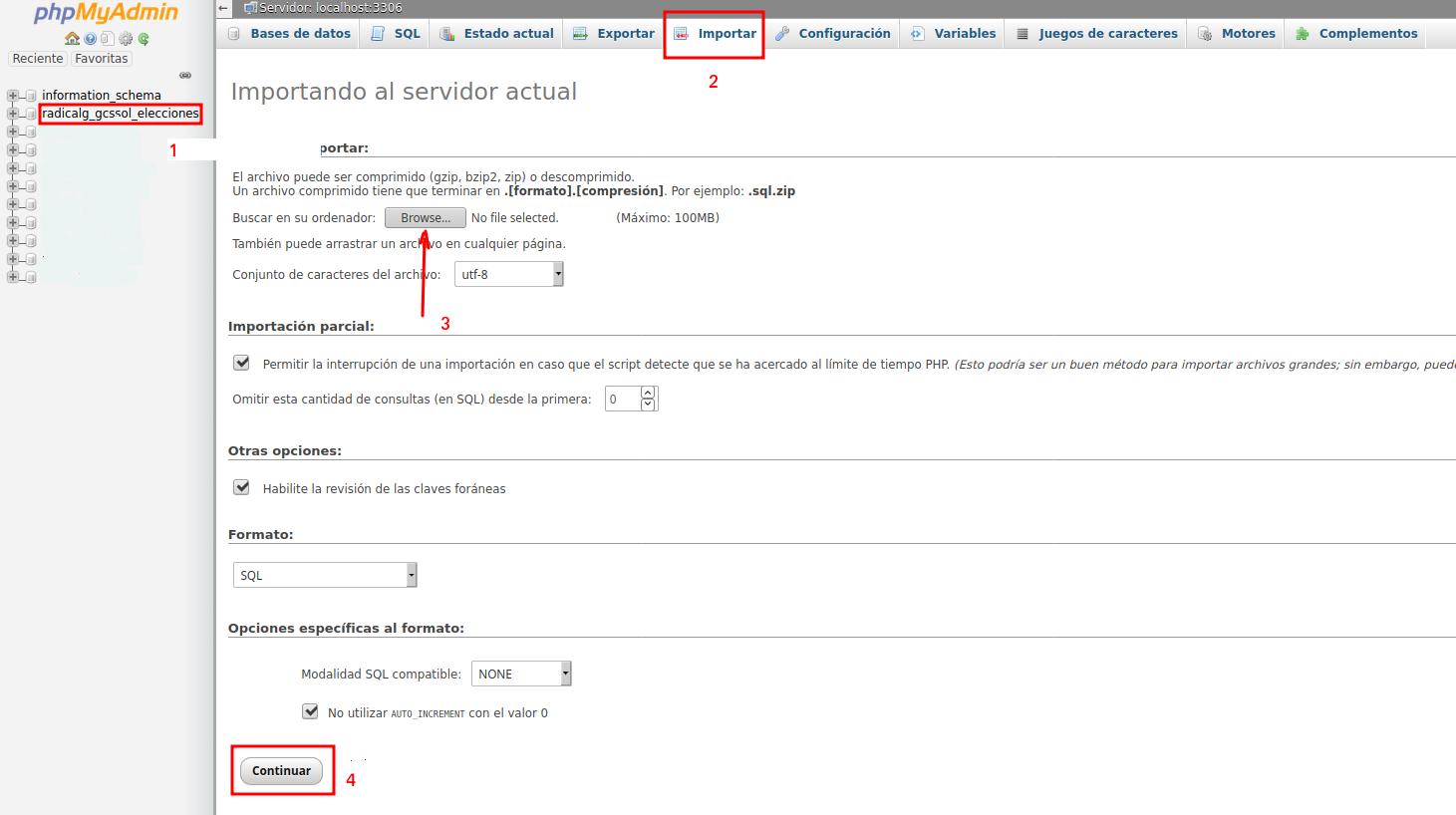
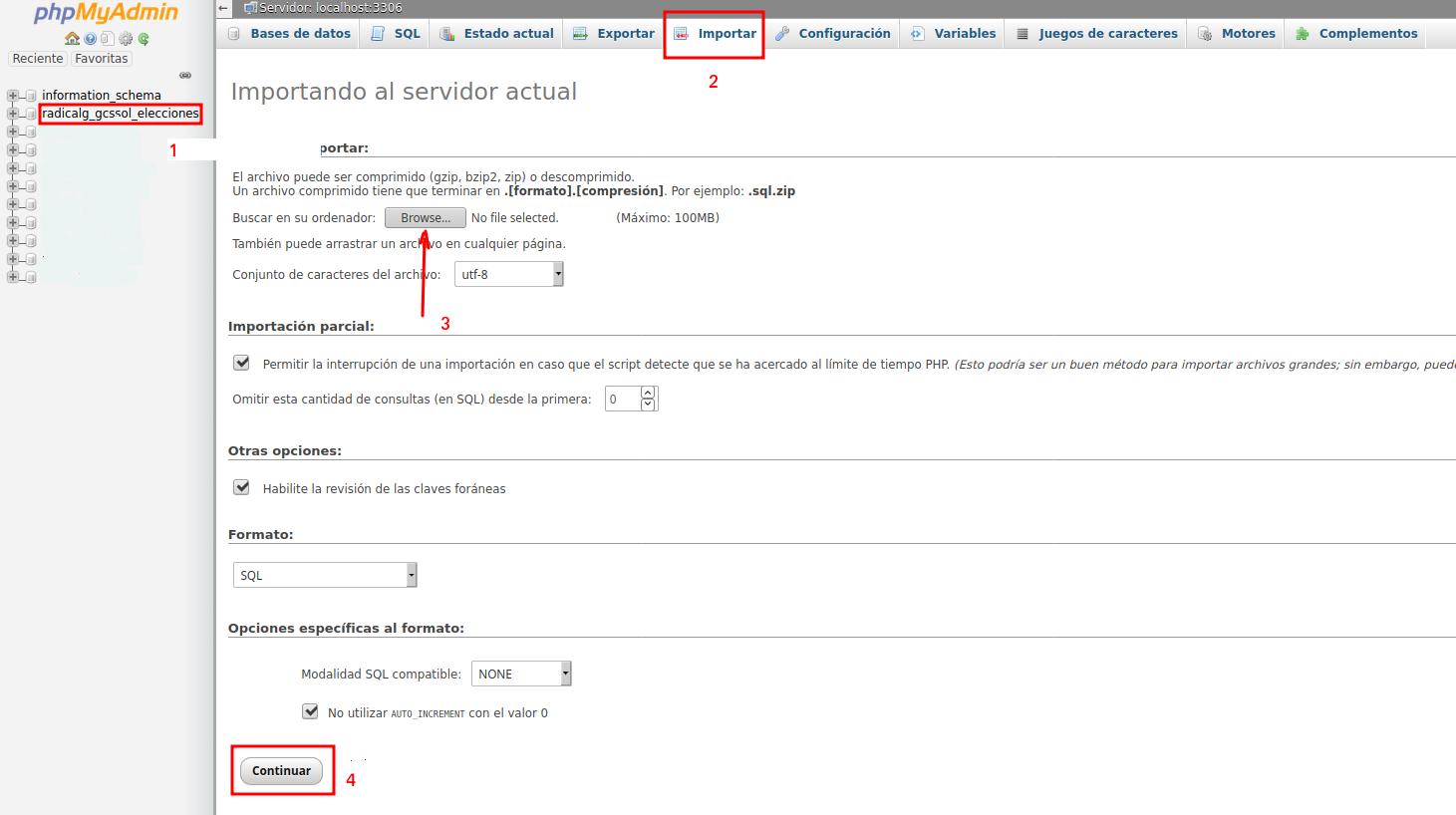
Si el proceso se realiza correctamente veremos un mensaje «en verde» confirmando la importación.

Realizando el procedimiento anterior lograremos importar una base de datos Mysql en nuestro hosting (cPanel) de una forma rápida y fácil.